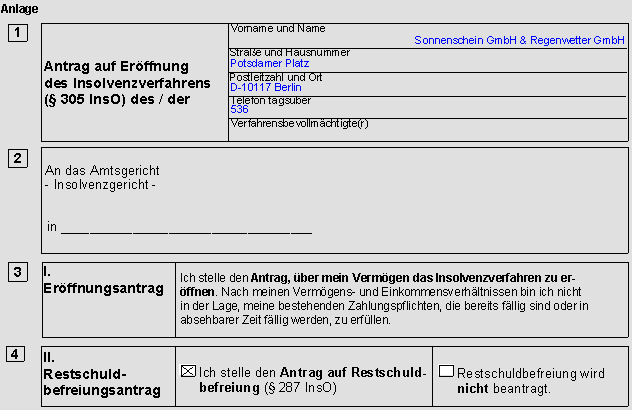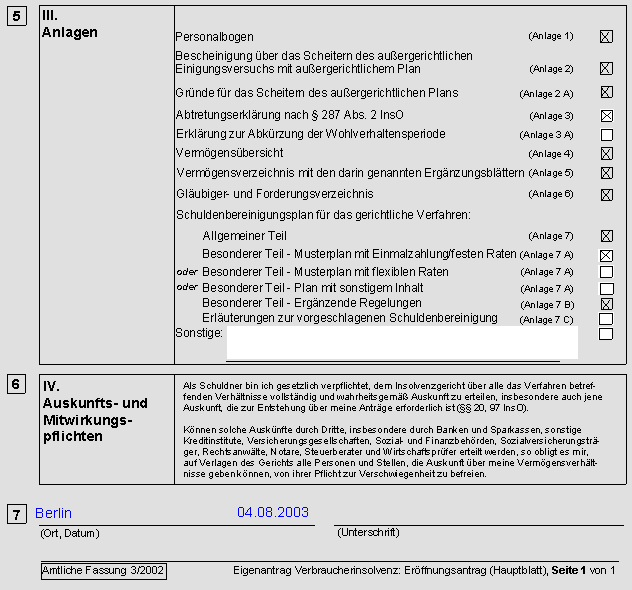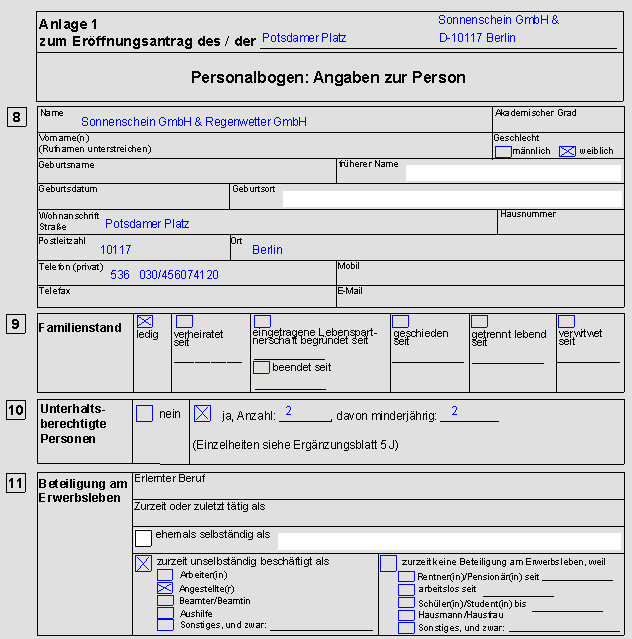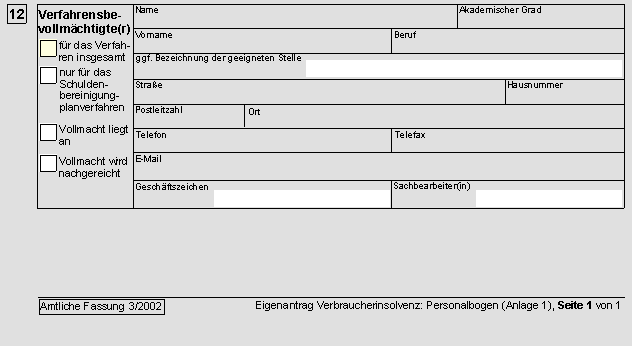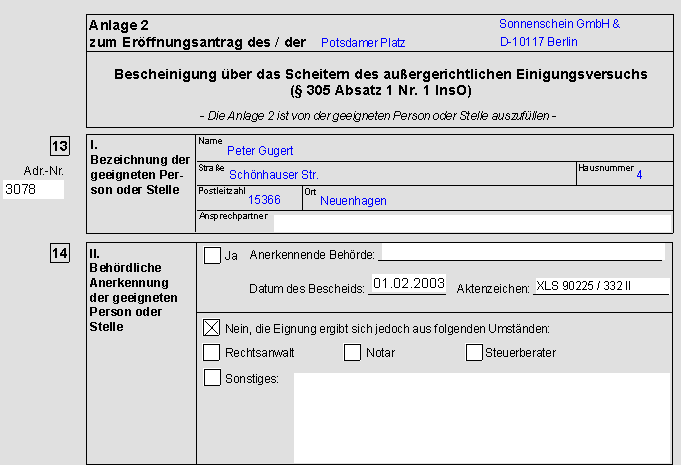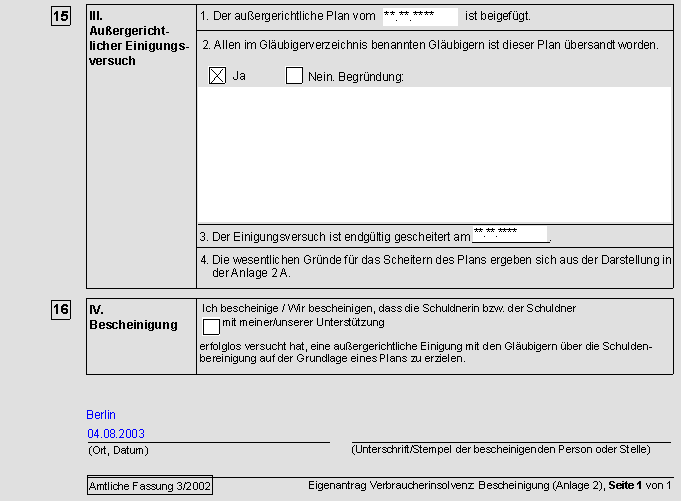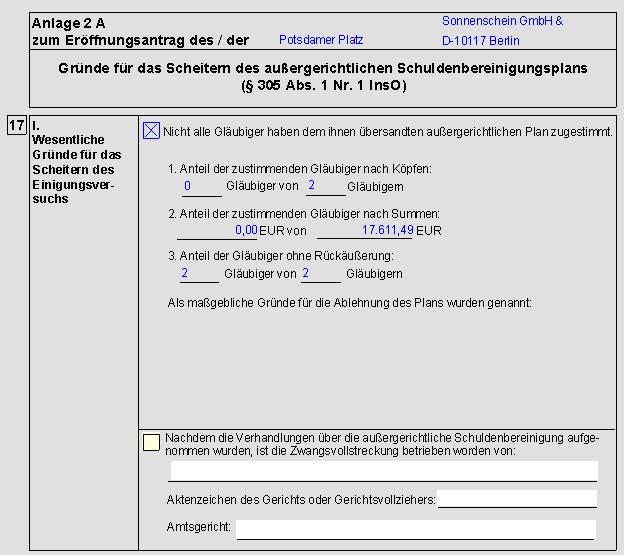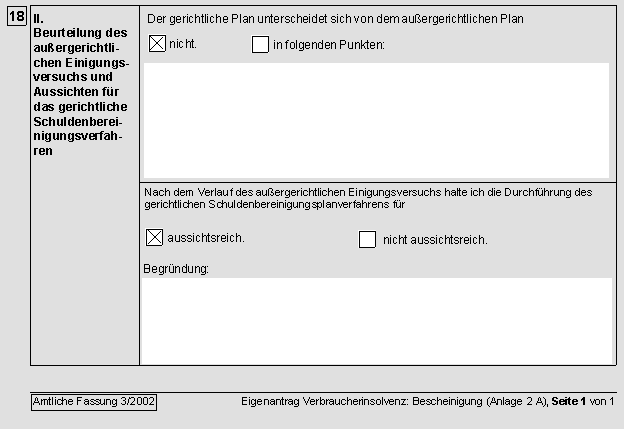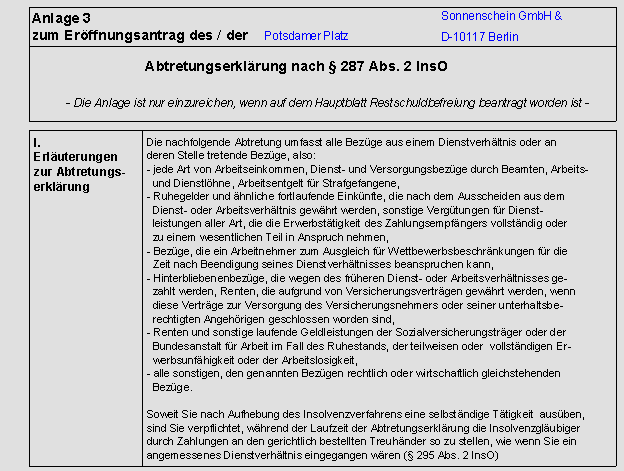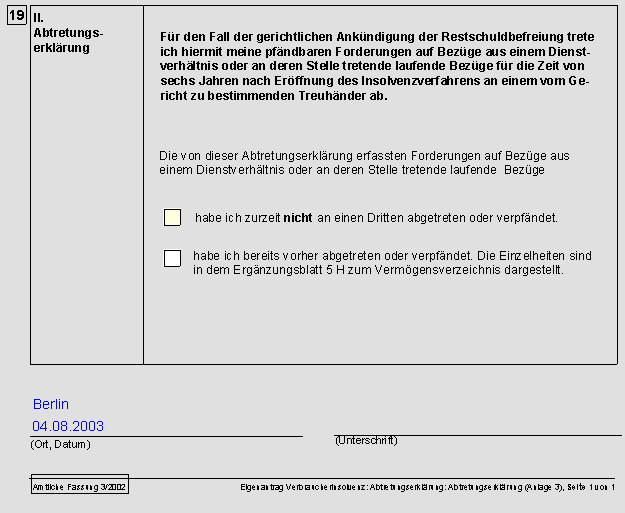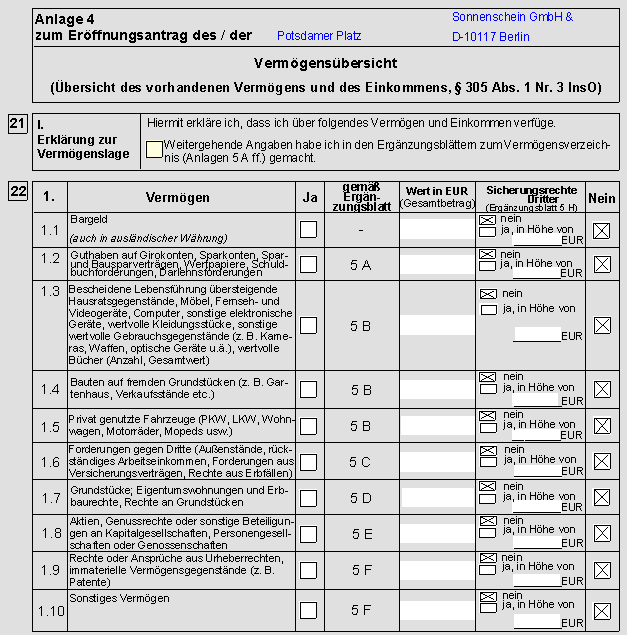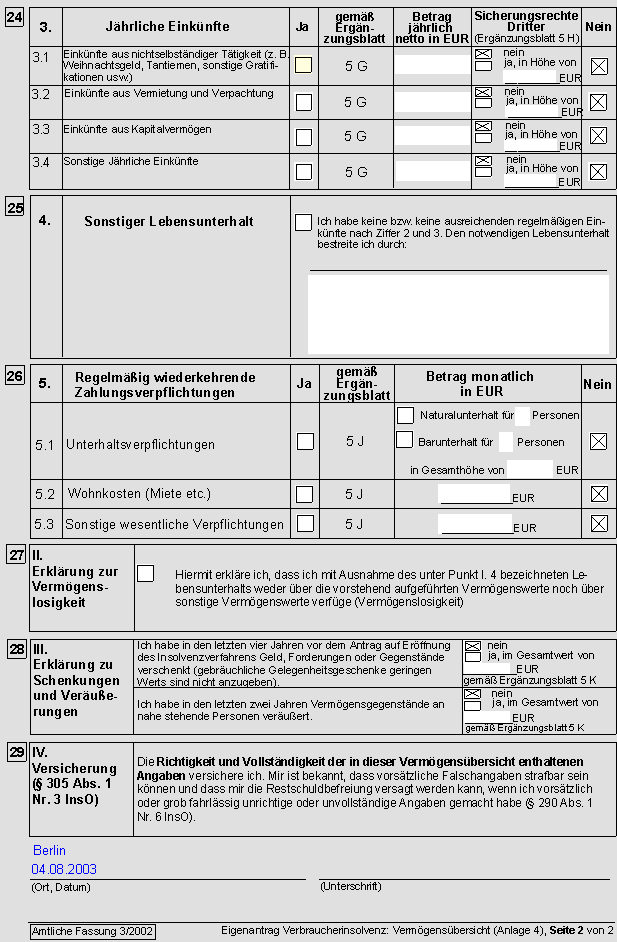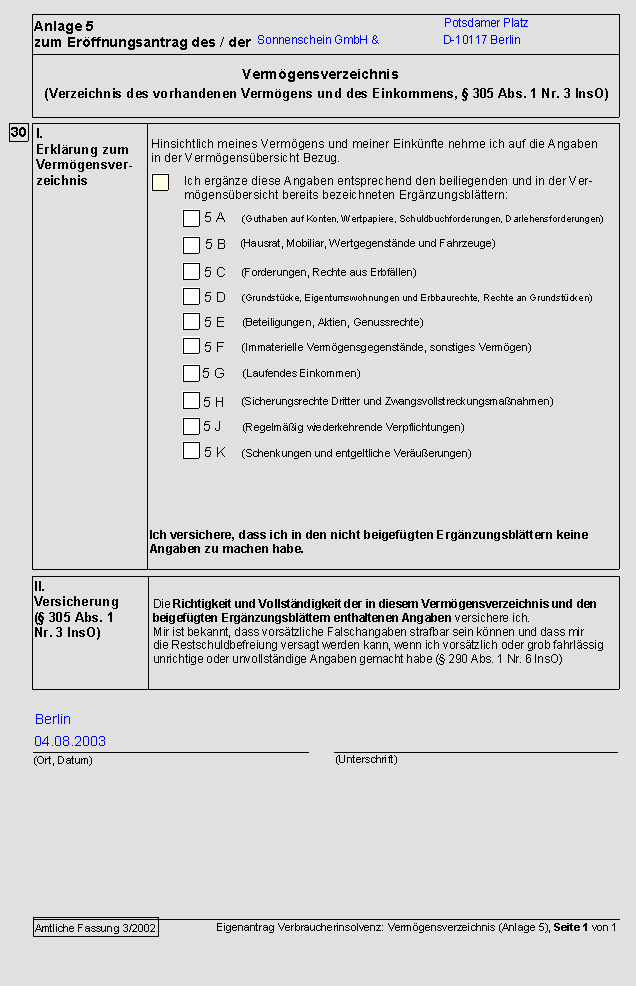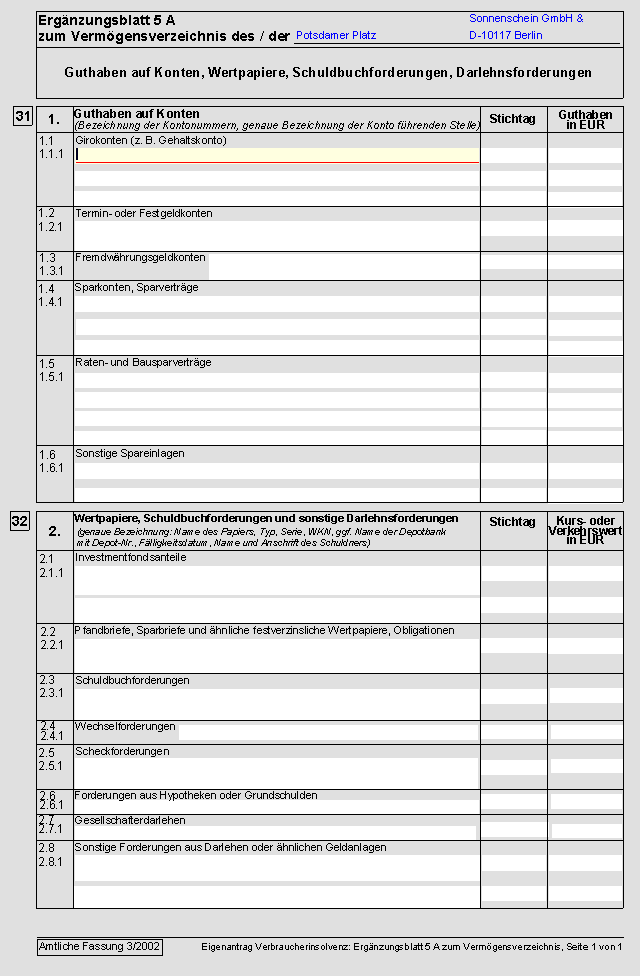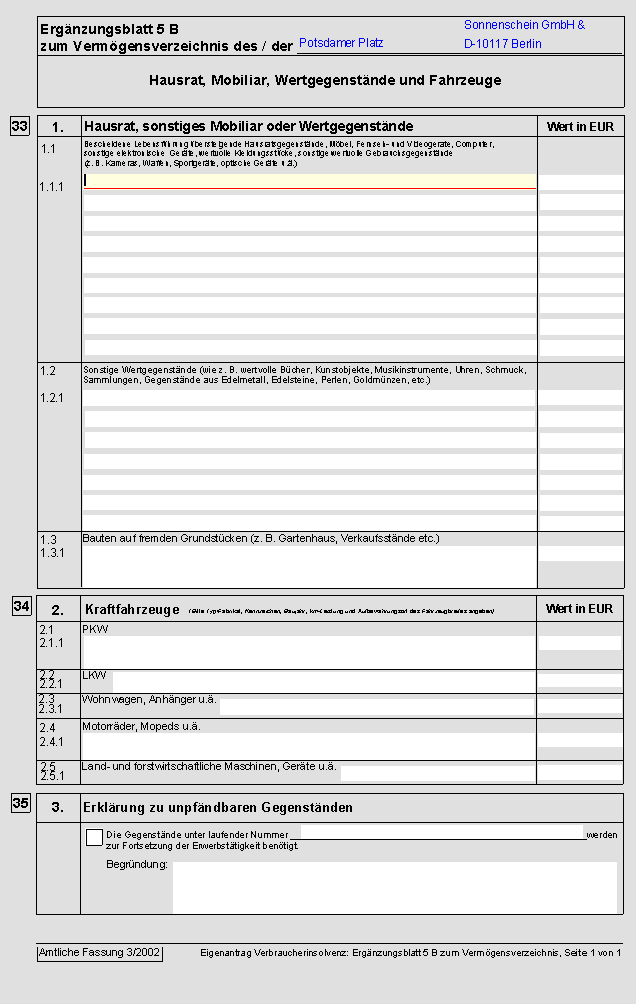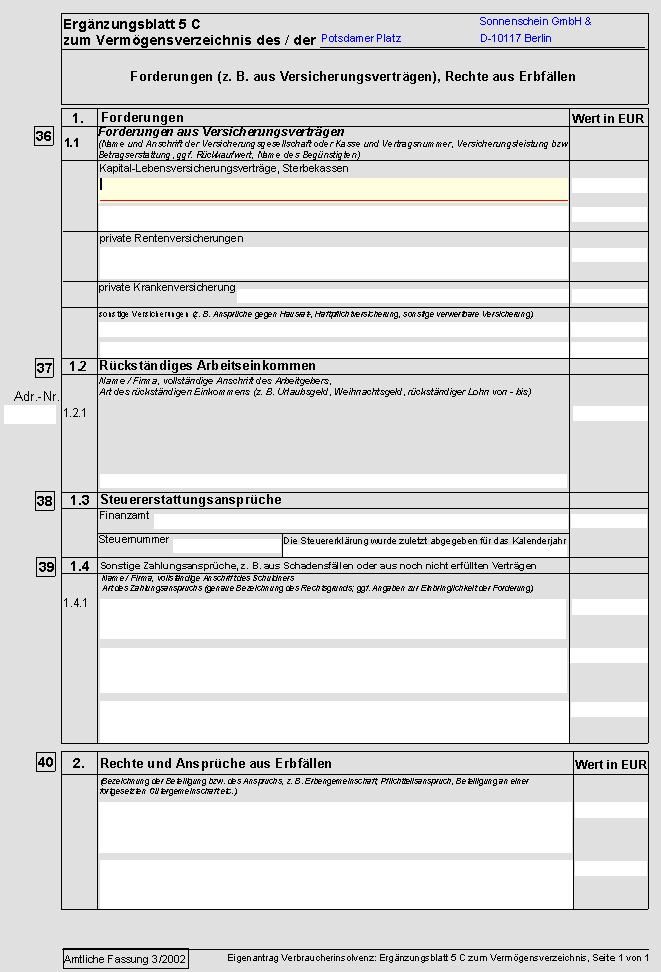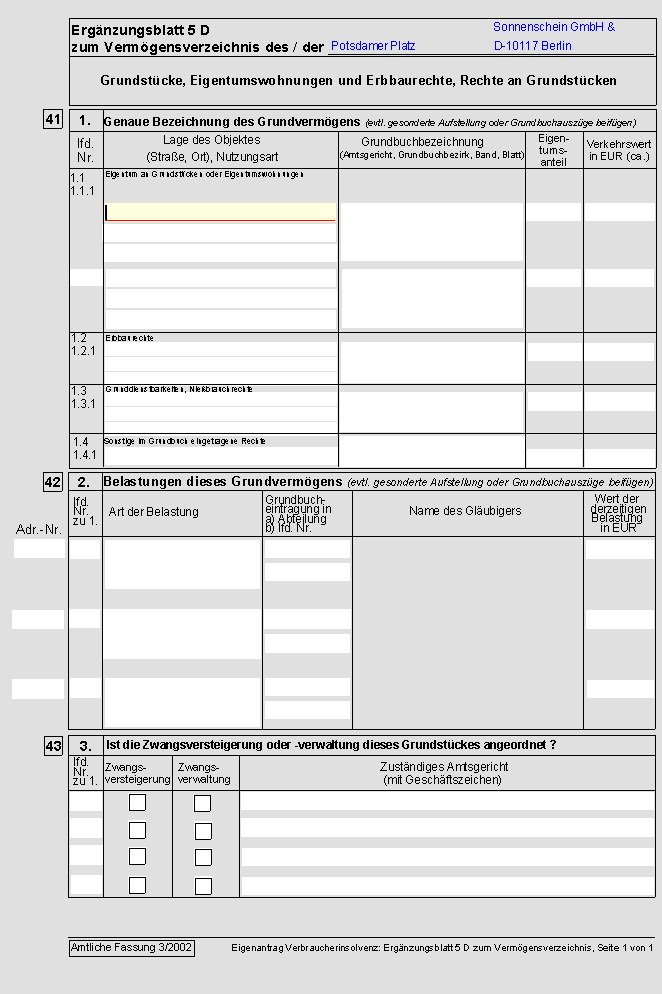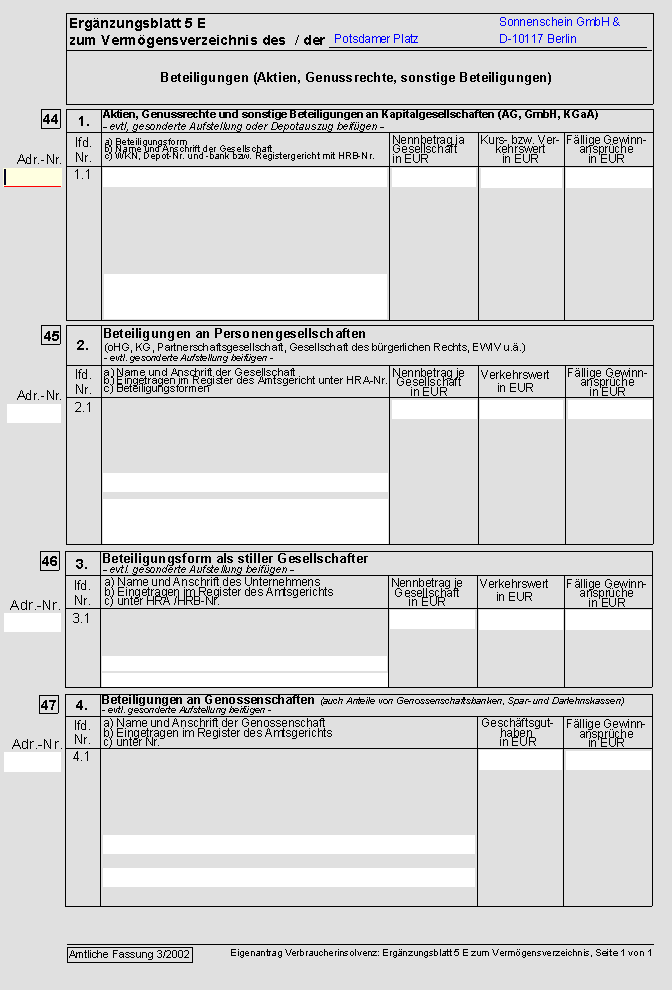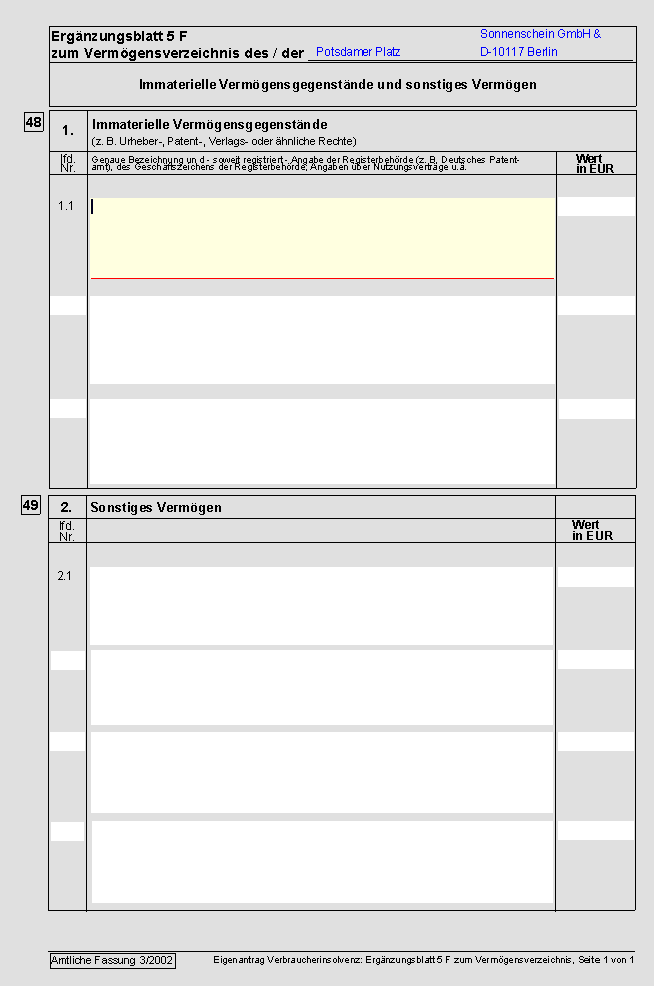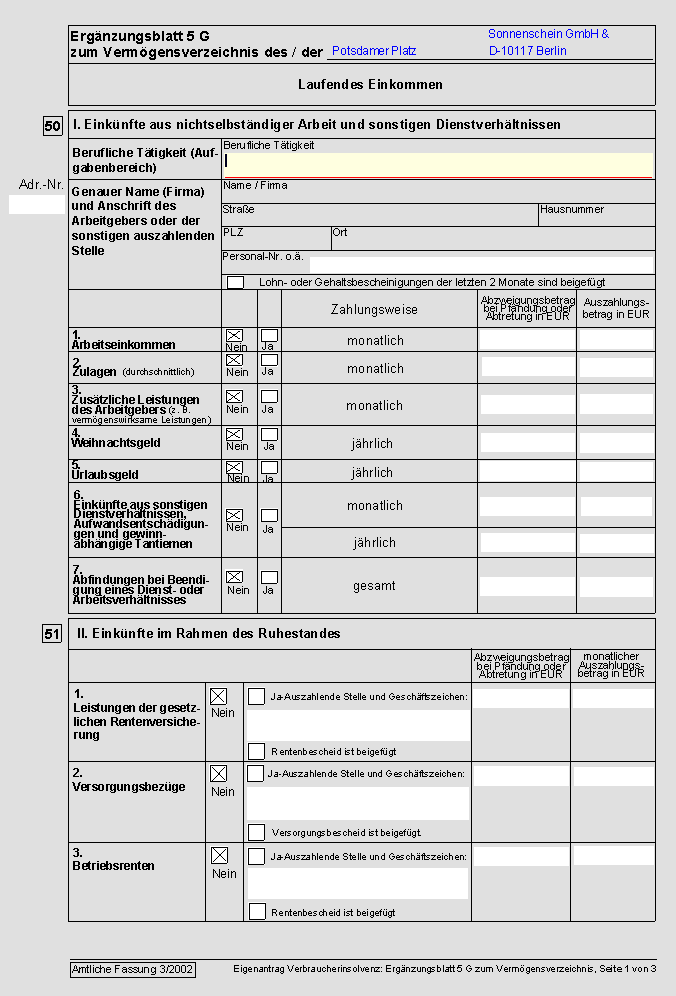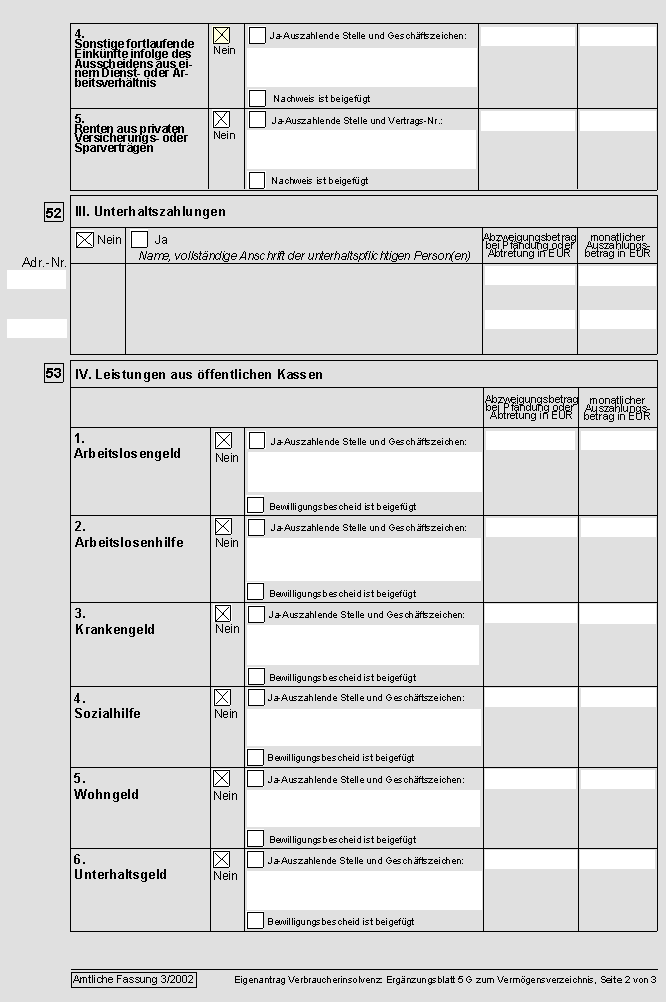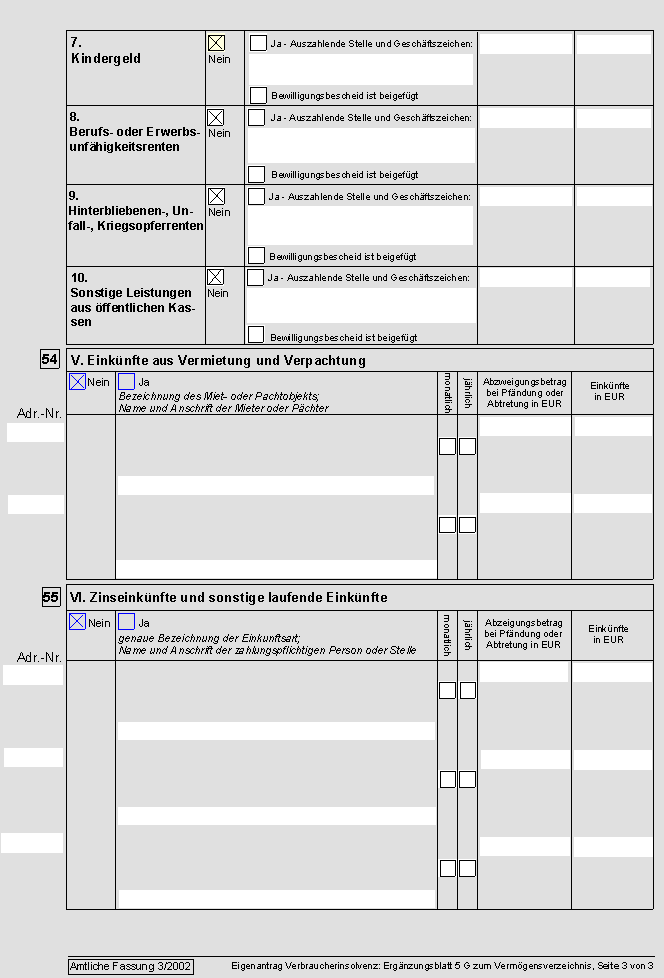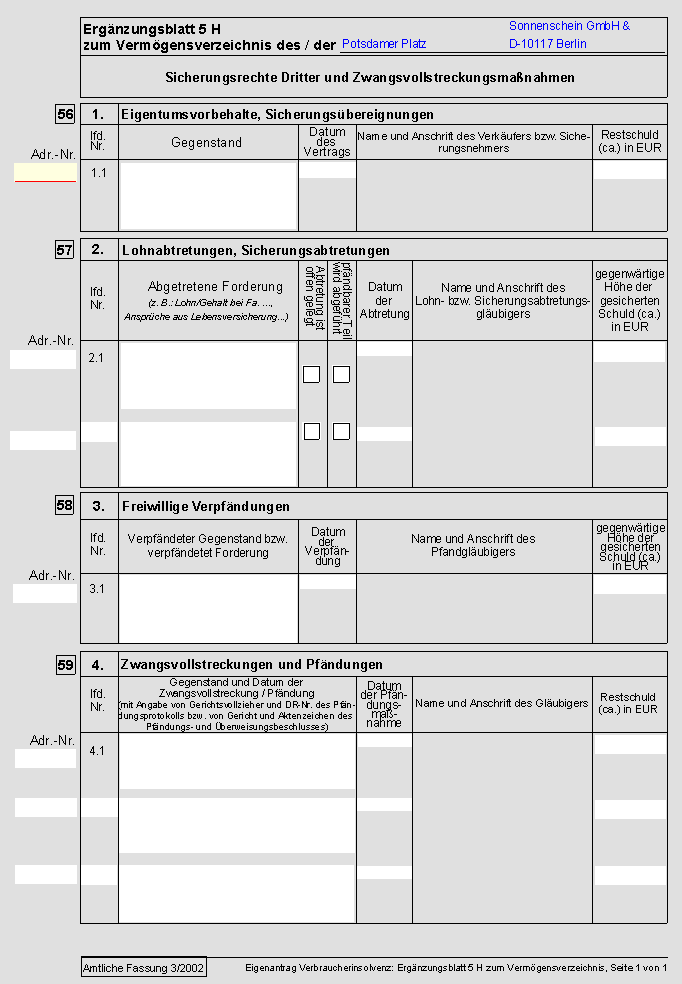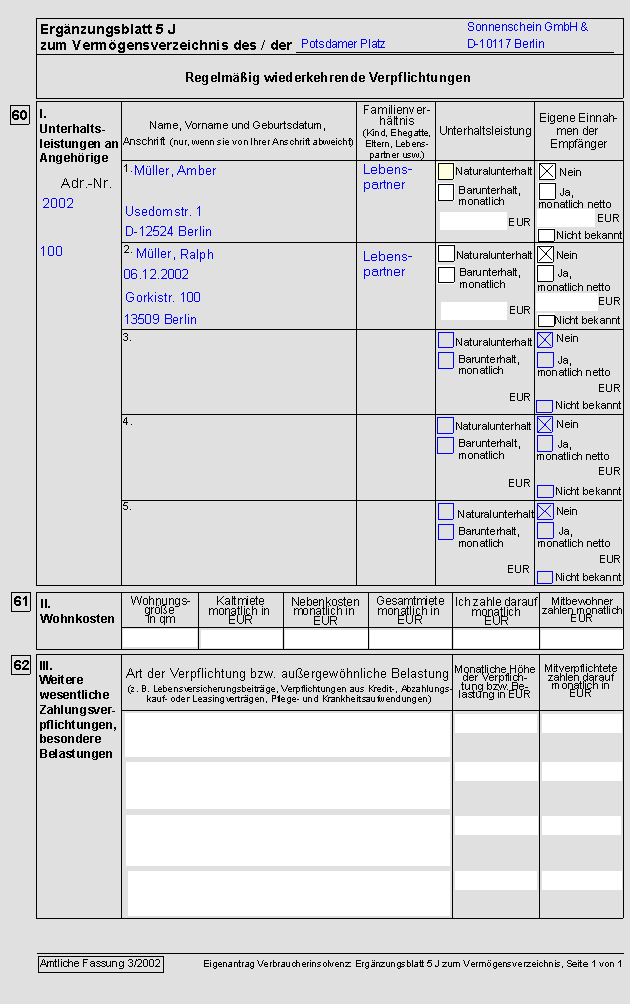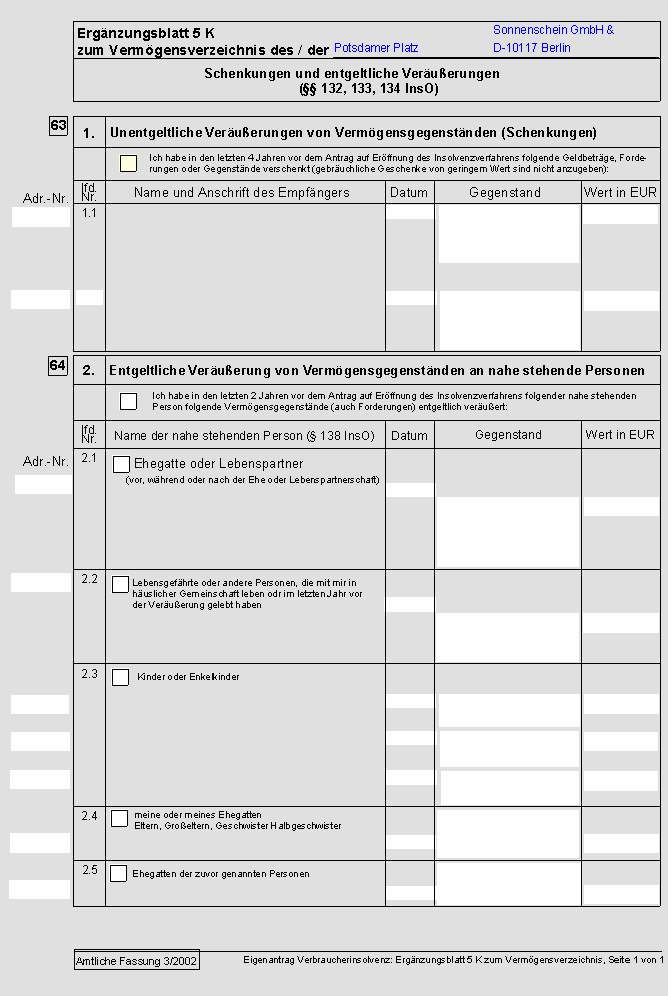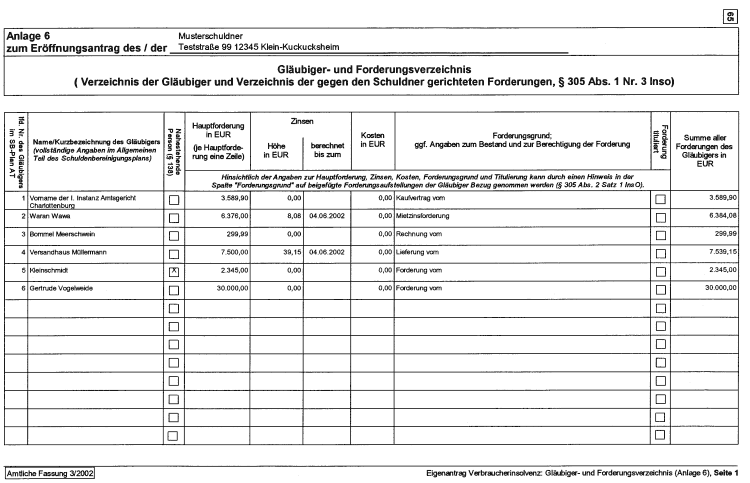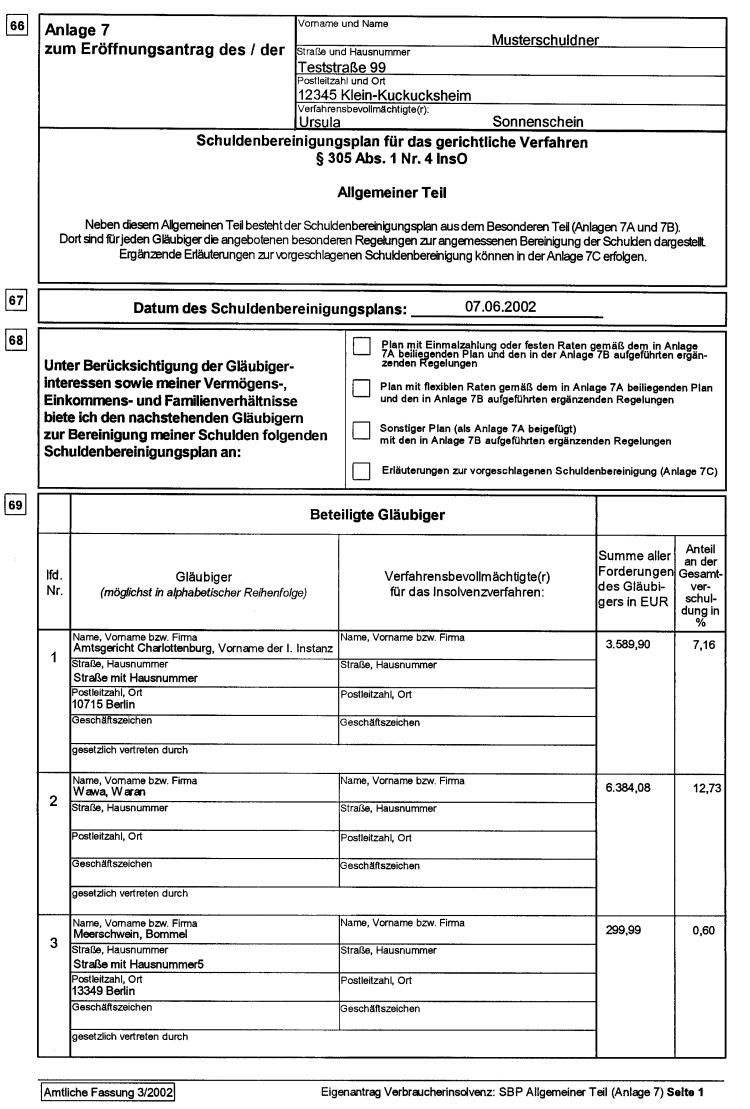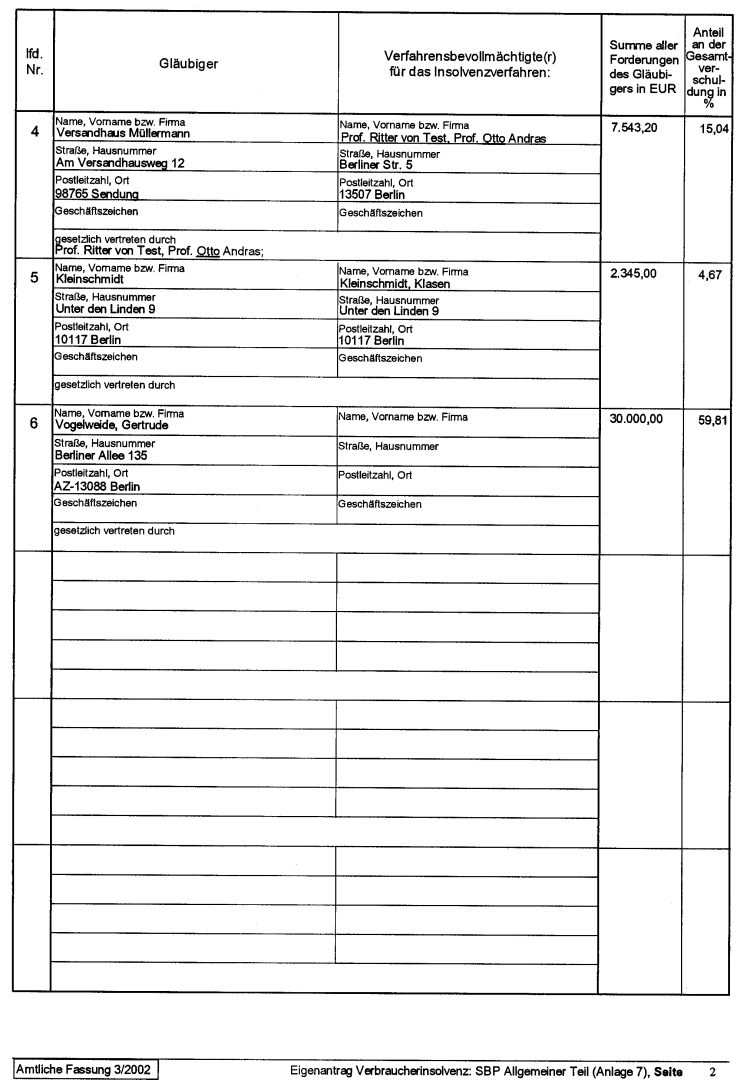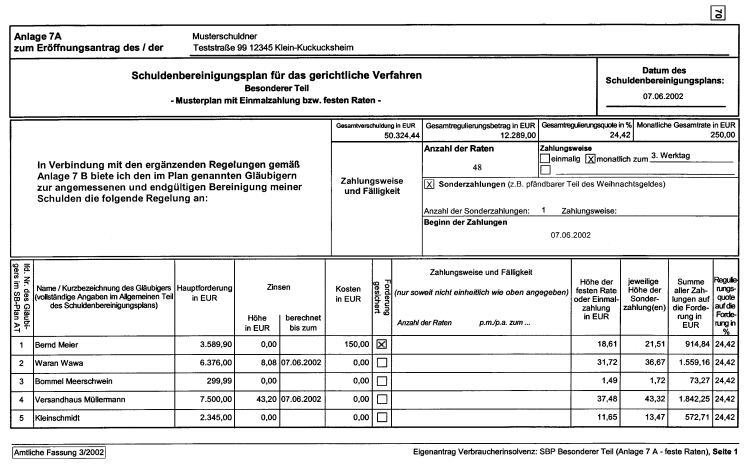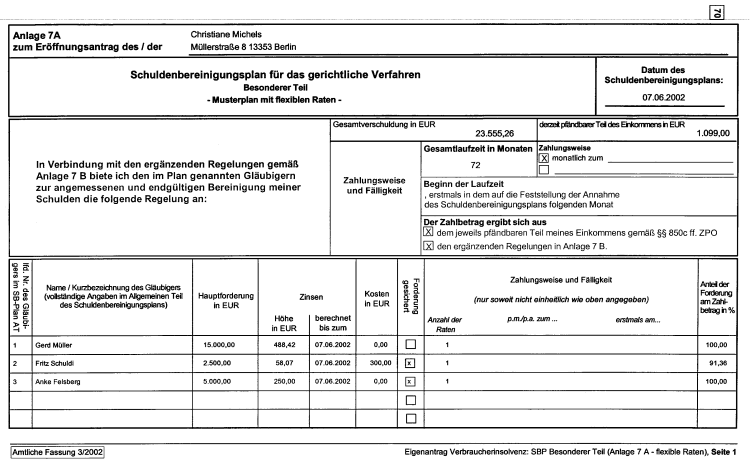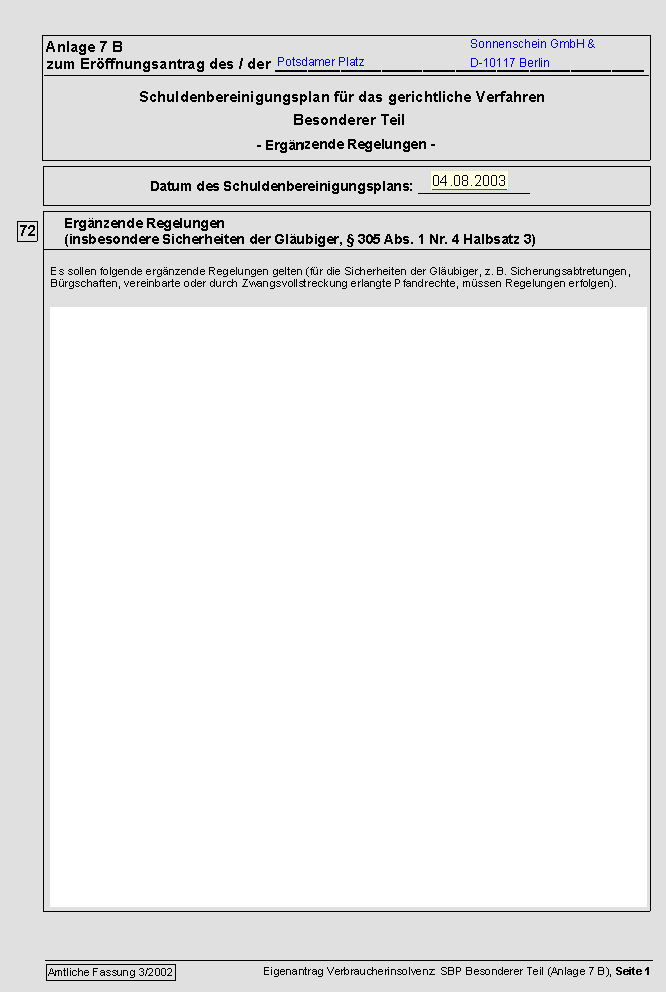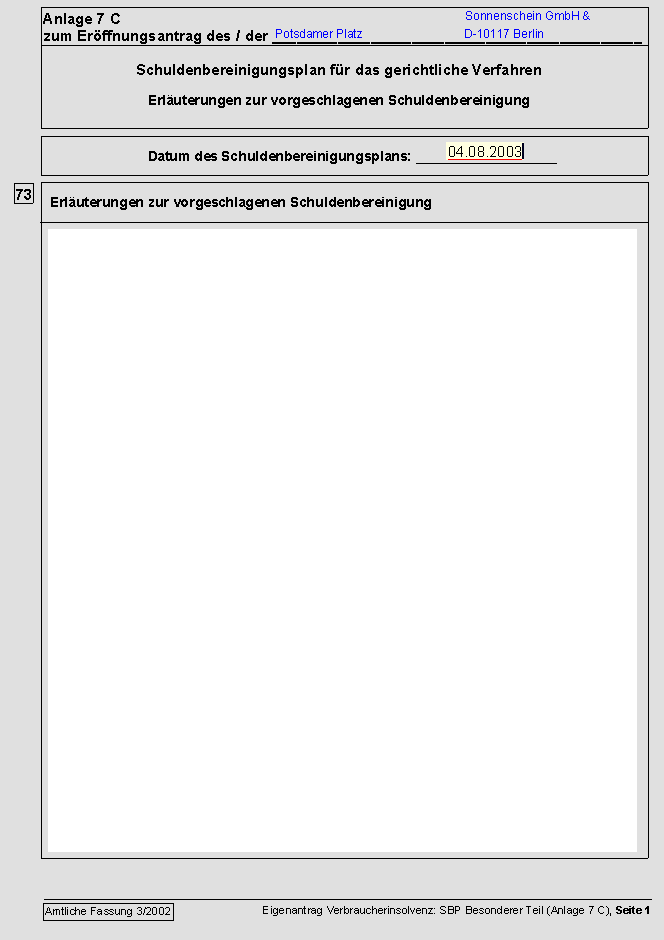Antrag auf Eröffnung des Insolvenzverfahrens/Antrag auf Eröffnung des Insolvenzverfahrens § 305 InsO: Unterschied zwischen den Versionen
(→Anlage 2 A) |
(→Anlage 3) |
||
| Zeile 95: | Zeile 95: | ||
[[Datei:Seite05 0.gif]] | [[Datei:Seite05 0.gif]] | ||
| − | + | [[Datei:Seite05 1.gif]] | |
| − | Anlage 3 A | + | ===Seite 6=== |
| + | |||
| + | ====='''Anlage 3 A'''===== | ||
[[Datei:Seite06.gif]] | [[Datei:Seite06.gif]] | ||
Version vom 29. Mai 2017, 14:22 Uhr
Bitte beachten Sie auch das Hinweisblatt zu den Vordrucken für das Verbraucherinsolvenzverfahren und das Restschuldbefreiungsverfahren.
Mit einem Klick auf ein weißes bzw. gelbes Kästchen kreuzen Sie dieses an. In die weißen bzw. gelben Felder können Sie Texte und Geldbeträge eingeben.
Die Kreuze und Texte werden beim Druck des Formulars mitgedruckt.
Eröffnungsantrag (Hauptblatt)
Inhaltsverzeichnis
Seite 1
zu 1. Hier werden die Daten des Antragstellers, die in der Akte gespeichert sind vom Programm selbständig eingefügt. Um diese Angaben zu bearbeiten, müssen Sie die Akte selbst bearbeiten. Eine Änderung der Angaben im Formular selbst ist nicht möglich.
zu 2. Das Insolvenzgericht wird vom Programm aus der von Ihnen erstellten Akte entnommen. das zuständige Insolvenzgericht können Sie bei jedem Amtsgericht erfragen.
zu 3. Mit dem Eröffnungsantrag wird erklärt, dass der Antragssteller nach eigener Einschätzung Zahlungunfähig ist, oder die Zahlungsunfähigkeit unmittellbar bevorsteht. Wird aufgrund des Antrag das Insolvenzverfahren eröffnet, wird ein Treuhänder eingesetzt, der das pfändbare Vermögen und Einkommen an die Gläubiger verteilt.
zu 4. Der Antrag auf Restschuldbefreiung kann nur zusammen mit einem eigenen Eröffnungsantrag gestellt werden. Sie müssen hier eine Auswahl treffen, da sonst, wenn das Verfahren nicht durch einen erfolgreichen gerichtlichen Schulden- bereinigungsplan beendet wird, die Gläubiger die nicht im Insolvenzverfahren erfüllten Forderungen nach Aufhebung des Verfahrens weiterhin geltend machen können. Von der Restschuldbefreiung sind die in § 302 InsO genannten Forderungen ausgenommen.
zu 5. Die Anlagen, die dem Antrag beigefügt werden müssen sind bereits angekreuzt. Wenn ein Restschuldbefreiungsantrag gestellt wurde muss die Anlage 3 beigefügt werden. Weiterhin ist als Anlage 7 A einer der beiden Musterpläne oder der Plan mit sonstigem Inhalt, die vom Programm automatisch ausgefüllt werden beizufügen und hier anzukreuzen. Anlage 7 B enthält ergänzende Regelungen und Anlage 7 C weitere Erläuterungen.
zu 6. Diesem Abschnitt entnehmen Sie die Auskunfts- und Mitwirkungspflichten des Antragsstellers. Ein Verstoß gegen diese Obliegenheiten kann zur Versagung der Restschulbefreiung führen.
zu 7. Voraussetzung für einen wirksamen Eröffnungsantrag ist die eigenhändige Unterschrift des Schuldners. Soweit vorgesehen sind auch die Anlagen zu unterschreiben.
Seite 2
Anlage 1
zu 8. Die Personalien des Schuldners werden von RA-Micro aus der Akte übernommen. Sofern eine Bearbeitung/Korrektur erforderlich ist, kann diese nur in der Akte erfolgen. Geschlecht, früherer Name und Geburtsort müssen im Formular in die dafür vorgesehenen Felder eingetragen werden.
zu 9. Die Angaben in diesem Abschnitt werden von RA-Micro aus der Schuldnerakte eingelesen. Achten Sie darauf, dass ggf. das genaue Datum der Eheheschließung angegeben wird.
zu 10. Ob es unterhaltsberechtigte Personen gibt, und wenn ja wie viele wird aus der Schuldnerakte übernommen.
zu 11. Die Angaben in diesem Bereich werden aus der Schuldnerakte übernommen. Wenn der Schuldner als Selbständiger tätig war, markieren Sie das dafür vor- gesehene Kästchen und tragen Sie in das Textfeld die Art der selbständigen Erwerbstätigkeit ein.
zu 12. Die Angaben über den Verfahrensbevollmächtigten werden aus der Schuldnerakte übernommen. Sie können hier noch die geeignete Stelle, den/die Sachbearbeiter(in) und das Geschäftszeichen eintragen/ändern.
Seite 3
Anlage 2
zu 13. Wenn Sie eine Adressnummer eingeben werden hier die Angaben der geeigneten Person/Stelle angezeigt. Sie können außerdem noch einen Ansprechpartner eintragen.
zu 14. In denjenigen Bundesländern, die eine behördliche Anerkennung der geeigneten Stellen eingeführt haben, sind die Einzelheiten der Anerkennung mitzuteilen; im Übrigen ist die Eignung kurz darzulegen.
zu 15. Geben Sie zunächst das Datum des außergerichtlichen Plans in das obere Textfeld ein. Falls dieser Plan nicht allen genannten Gläubigern übersandt wurde markieren Sie das entsprechende Kästchen und tragen in das Textfeld die Begründung dafür ein. Der außergerichtliche Plan ist dem Antrag in Kopie beizufügen.
zu 16. Markieren Sie dieses Kästchen, um die Erfolglosigkeit der Einigung zu bescheinigen.
Die Anlage 2 ist zu unterschreiben und falls vorhanden mit einem Stempel zu versehen.
Seite 4
Anlage 2 A
zu 17. Markieren Sie das obere Kästchen, wenn nicht alle Gläubiger dem Plan zugestimmt haben. Anschließend werden in den entsprechenden Textfeldern die Anteile der zuzustimmenden Gläubiger nach Köpfen und Summen und den Anteil der Gläubiger ohne Rückäußerung eingelesen. Im größeren Textfeld werden die wesentlichen Ablehnungsgründe der Gläubiger genannt.
Wenn die Zwangsvollstreckung betrieben wurde geben Sie hier durch Eingabe der entsprechenden Adressnummern oder handschriftlich Gläubiger und Vollstreckungsgericht ein. In das Textfeld tragen Sie das zugehörige Aktenzeichen ein.
zu 18. Wenn sich der gerichtliche Plan vom außergerichtlichen Olan unterscheidet, markieren Sie das entsprechende Kästchen und stellen die wesentlichen Unterschiede im Textfeld kurz dar.
Geben Sieh hier mit Begründung an, ob Sie die Durchführung des Verfahrens für aussichtsreich halten oder nicht.
Seite 5
Anlage 3
Seite 6
Anlage 3 A
Seite 7
Anlage 4 / Seite 1
Beachten Sie vor dem Ausfüllen dieser Anlage die Ergänzungsblätter 5 A ff.
Seite 8
Anlage 4 / Seite 2
Seite 9
Anlage 5
Seite 10
Ergänzungsblatt 5 A
Seite 11
Ergänzungsblatt 5 B
Seite 12
Ergänzungsblatt 5 C
Seite 13
Ergänzungsblatt 5 D
Seite 14
Ergänzungsblatt 5 E
Seite 15
Ergänzungsblatt 5 F
Seite 16
Ergänzungsblatt 5 G / Seite 1
Seite 17
Ergänzungsblatt 5 G / Seite 2
Seite 18
Ergänzungsblatt 5 G / Seite 3
Seite 19
Ergänzungsblatt 5 H
Seite 20
Ergänzungsblatt 5 J
Seite 21
Ergänzungsblatt 5 K
Seite 22
Anlage 6
Diese Seite des Antragsformulars wird am Bildschirm nicht angezeigt. Sie wird vom Programm automatisch mit den in der Schuldnerakte und in den anderen Formularseiten eingetragenen Angaben und den Berechnungsergebnissen (z. B.: Zinssumme) ausgefüllt und je nach Wahl der Druckoptionen ausgedruckt.
Seite 23
Anlage 7 / Seite 1
Diese Seite des Antragsformulars wird am Bildschirm nicht angezeigt. Sie wird vom Programm automatisch mit den in der Schuldnerakte und in den anderen Formularseiten eingetragenen Angaben und den Berechnungsergebnissen (z. B.: Zinssumme) ausgefüllt und je nach Wahl der Druckoptionen ausgedruckt.
Seite 24
Anlage 7 / Seite 2
Diese Seite des Antragsformulars wird am Bildschirm nicht angezeigt. Sie wird vom Programm automatisch mit den in der Schuldnerakte und in den anderen Formularseiten eingetragenen Angaben und den Berechnungsergebnissen (z. B.: Zinssumme) ausgefüllt und je nach Wahl der Druckoptionen ausgedruckt.
Seite 25
Anlage 7 A / Feste Raten
Diese Seite des Antragsformulars wird am Bildschirm nicht angezeigt. Sie wird vom Programm automatisch mit den in der Schuldnerakte und in den anderen Formularseiten eingetragenen Angaben und den Berechnungsergebnissen (z. B.: Zinssumme) ausgefüllt und je nach Wahl der Druckoptionen ausgedruckt.
Die Regulierungsquote (letzte Spalte) ist der Prozentsatz der Forderung, der am Ende des Schuldenbereinigungsplanes getilgt ist.
Seite 26
Anlage 7 A / Flexible Raten
Diese Seite des Antragsformulars wird am Bildschirm nicht angezeigt. Sie wird vom Programm automatisch mit den in der Schuldnerakte und in den anderen Formularseiten eingetragenen Angaben und den Berechnungsergebnissen (z. B.: Zinssumme) ausgefüllt und je nach Wahl der Druckoptionen ausgedruckt.
Der Anteil der Forderung am Zahlbetrag (letzte Spalte) ist der Prozentsatz der vom Gesamtzahlbetrag auf die jeweilige Forderung entfällt
Seite 26
Ergänzungsblatt 7 B
Seite 27
Ergänzungsblatt 7 C